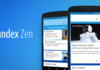В мире цифровых технологий невозможно избежать ситуаций, когда даже самые надежные программные продукты сталкиваются с неожиданными проблемами. Операционная система, которая многие годы оставалась стабильным и надежным инструментом, иногда выдает сообщения, которые могут поставить в тупик даже опытных пользователей. Одним из таких сообщений является код, который несет в себе информацию о непредвиденной ситуации, требующей немедленного внимания.
Этот код, состоящий из цифр и букв, может показаться загадочным и непонятным на первый взгляд. Однако, как и многие другие технические сообщения, он несет в себе ключ к решению проблемы. В данном разделе мы рассмотрим, как можно разобраться в этом коде, понять его смысл и найти эффективные способы восстановления работоспособности системы. Независимо от того, являетесь ли вы опытным пользователем или новичком, здесь вы найдете полезные советы и рекомендации, которые помогут вам справиться с этой технической сложностью.
Важно помнить, что каждая проблема имеет свое решение, и даже самые сложные ситуации могут быть преодолены с помощью правильного подхода. В этой статье мы рассмотрим несколько методов, которые помогут вам вернуть вашу систему к нормальной работе. Не бойтесь экспериментировать и пробовать различные варианты, ведь именно это и делает процесс решения проблем интересным и увлекательным.
Решение ошибки 0x80070424: основные шаги
При возникновении проблемы с обновлением операционной системы, важно понимать, что существует несколько базовых действий, которые могут помочь вернуть систему в рабочее состояние. Эти шаги охватывают различные аспекты, начиная от проверки на наличие обновлений и заканчивая восстановлением системных файлов.
Проверка и установка обновлений
Первым делом стоит убедиться, что все доступные обновления установлены. Иногда проблема может быть связана с тем, что система не может корректно обработать частично установленные пакеты. Для этого:
- Откройте меню «Параметры» и перейдите в раздел «Обновление и безопасность».
- Нажмите на кнопку «Проверить наличие обновлений».
- Если обновления найдены, установите их и перезагрузите компьютер.
Восстановление системных файлов
Если проблема сохраняется, возможно, повреждены системные файлы. Для их восстановления можно использовать встроенный инструмент:
- Откройте командную строку с правами администратора.
- Введите команду
sfc /scannowи нажмите Enter. - Система проверит и, при необходимости, восстановит поврежденные файлы.
Важно: После выполнения этих шагов рекомендуется перезагрузить компьютер и проверить, решена ли проблема.
Альтернативные методы устранения проблемы
В случае, если стандартные подходы не приносят желаемого результата, стоит обратить внимание на другие способы решения. Эти методы могут быть не столь очевидны, но они могут оказаться эффективными в сложных ситуациях.
Перезагрузка служб – один из простых, но часто эффективных методов. Иногда достаточно перезапустить определенные службы, чтобы восстановить нормальную работу системы. Это можно сделать через консоль управления службами.
Проверка и восстановление системных файлов – если проблема связана с повреждением системных файлов, инструменты операционной системы могут помочь. Проверка и восстановление файлов может вернуть систему к рабочему состоянию.
Изменение настроек безопасности – иногда проблема может быть вызвана конфликтом между настройками безопасности и работой определенных приложений. Попробуйте временно снизить уровень безопасности или добавить исключения для нужных программ.
Обновление драйверов – устаревшие или несовместимые драйверы могут стать причиной многих проблем. Обновление драйверов до последних версий может устранить конфликты и улучшить стабильность системы.
Важно помнить, что перед применением альтернативных методов рекомендуется создать резервную копию важных данных. Это поможет избежать потери информации в случае непредвиденных осложнений.